Pași de urmat atunci când nu vă puteți autentifica la administratorul WordPress
Publicat: 2021-08-09Sunteți blocat pentru că nu vă puteți conecta la administratorul WordPress al site-ului dvs.? Dacă da, atunci acesta este articolul tău ideal. De fapt, ar trebui să vă relaxați, deoarece v-am sprijinit cu toate soluțiile pentru a remedia problemele de conectare.
În acest ghid, veți afla despre problemele comune de conectare la WordPress și despre cum să le remediați.
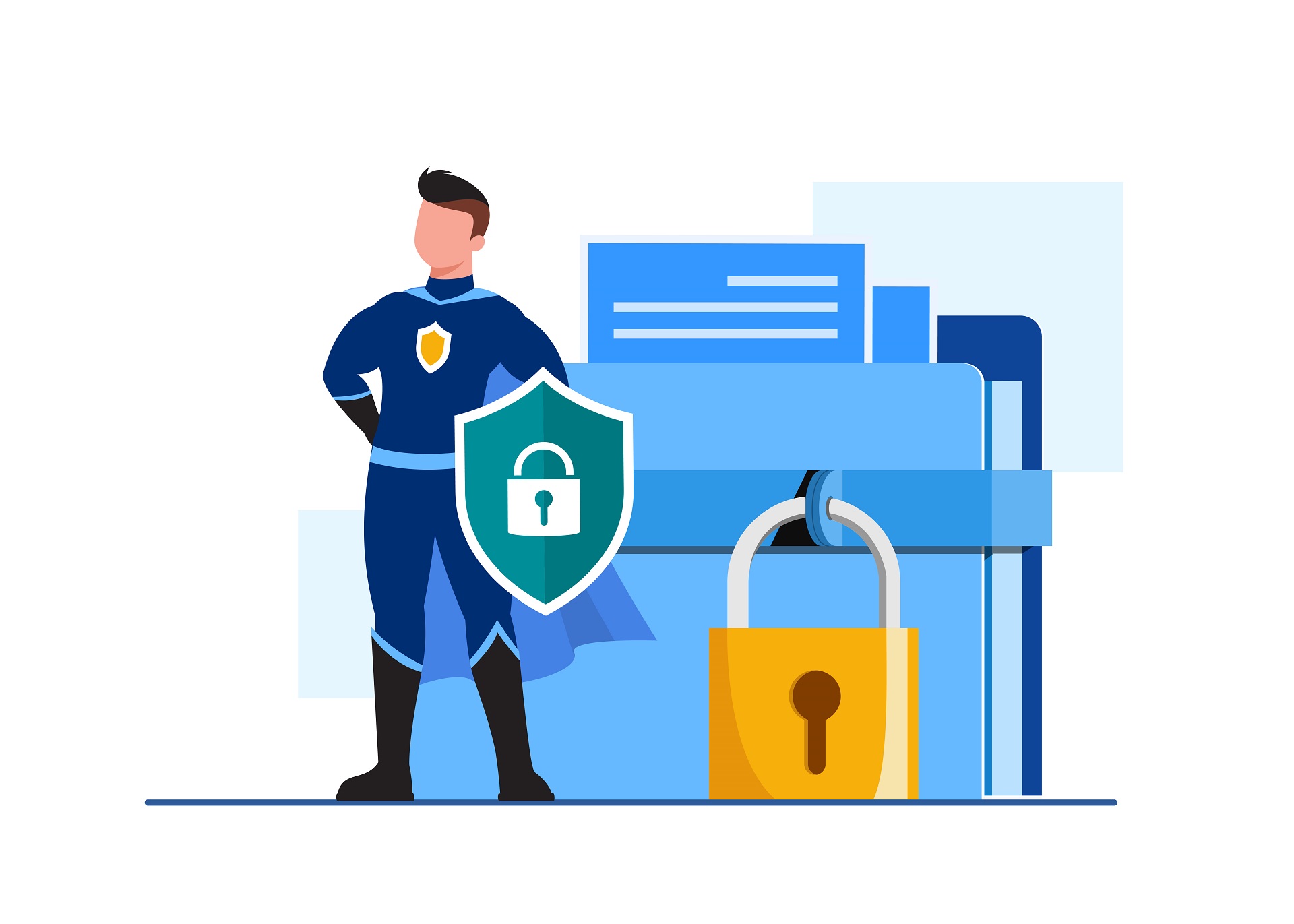
Probleme frecvente de autentificare la WordPress
1. Probleme cauzate de cookie-uri
Cum se remediază: ștergeți memoria cache și activați cookie-urile
2. Reîmprospătările paginii, sau redirecționările URL sau adresa URL 404 nu a fost găsită
Cum să remediați 2: Dezactivați fișierul .htaccess și apoi creați unul nou
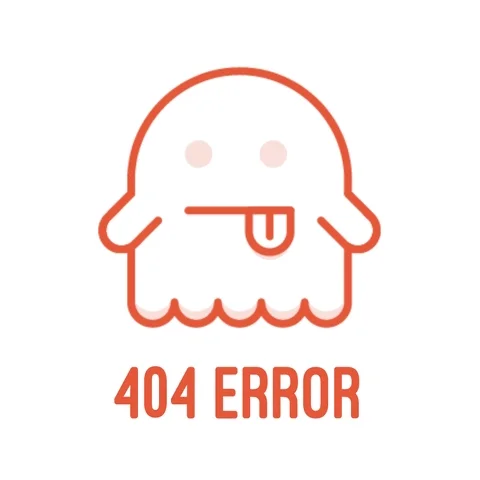
3. Resetarea parolei nu funcționează
Cum se remediază 1: Editați fișierul functions.php pentru a reseta parola.
Cum să remediați: utilizați PhpMyAdmin pentru a vă edita baza de date și a reseta parola.
4. Afișarea unei pagini goale sau un mesaj de eroare PHP
Cum să remediați: dezactivați tema WordPress.
Cum se remediază: dezactivează pluginurile WordPress.
Cum să remediați problemele de conectare ale WP-Admin Nu pot accesa
1. Nu pot accesa problemele de administrare WordPress cauzate de cookie-uri
Cum se remediază: ștergeți memoria cache și activați modulele cookie
Ori de câte ori vizitați orice site web, acel site stochează fișiere mici pe computer. Aceste fișiere sunt cunoscute ca cookie-uri. Cu toate acestea, puteți bloca site-urile web de la stocarea cookie-urilor pe computer prin dezactivarea cookie-urilor. Cu toate acestea, cookie-urile sunt vitale pentru ca autentificarea dvs. WordPress să funcționeze bine. Aceasta înseamnă că, dacă le dezactivați, veți avea probleme când vă conectați la tabloul de bord.
De fapt, problemele legate de cookie-uri și cache cauzează majoritatea problemelor de conectare la WordPress. Din acest motiv, ar trebui să încercați mai întâi să remediați această problemă pentru a determina dacă acestea sunt cauza.
Iată cum să remediați această problemă: În primul rând, verificați dacă cookie-urile browserului dvs. sunt activate. Dacă nu sunt, activați-le.
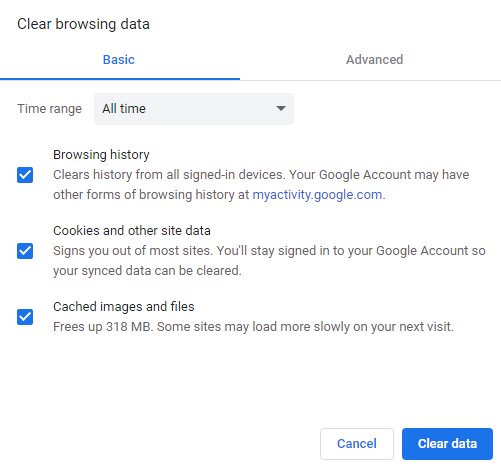
Apoi, apăsați Command-Shift-Delete în Mac sau Ctrl-Shift-Delete în Windows pentru a șterge memoria cache și cookie-urile din browser. Accesați pagina pop-up, bifați/selectați cookie-urile și casetele de cache, apoi faceți clic pe butonul „Șterge datele de navigare”.
2. Reîmprospătările paginii, sau redirecționările URL sau adresa URL 404 nu a fost găsită
Ați introdus vreodată o adresă URL corectă de conectare WordPress, dar ați fost redirecționat către o altă pagină sau o pagină de eroare 404 negăsită? În unele cazuri, pagina este corectă, dar se reîmprospătează de fiecare dată când încercați să vă conectați.
Pentru a remedia această problemă, trebuie să „actualizați adresa URL a site-ului” sau „să creați un nou fișier .htaccess”.
Cum să remediați 1: Dezactivați fișierul .htaccess și creați altul
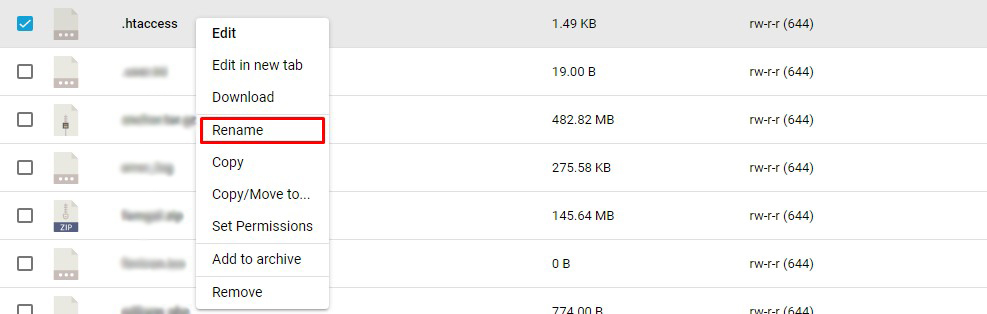
Mai întâi trebuie să confirmați dacă .htaccess este cauza pentru care nu vă puteți conecta la problema de administrare WordPress. Pentru a face acest lucru, dezactivați fișierul .htaccess redenumindu-l și apoi încercați să vă conectați.
Cu toate acestea, utilizați un fișier FTP pentru a accesa site-ul dvs. pentru a redenumi fișierul. După ce v-ați conectat, accesați folderul „public_html” și faceți dublu clic pe el pentru a deschide.
Apoi, găsiți fișierul .htaccess și faceți clic dreapta pe el. Alegeți opțiunea „Redenumiți” și schimbați-i numele în „.htaccess.old”.
În cele din urmă, navigați la adresa URL de conectare WordPress și încercați să vă conectați pentru a verifica dacă problema a fost rezolvată. Dacă problema a fost rezolvată, sunteți liber să creați un alt fișier .htaccess în timp ce vă aflați în tabloul de bord WP. Accesați Setări>>Permalink-uri>> Salvați modificările .
Cum să remediați 2: actualizați adresa URL a site-ului dvs. WordPress
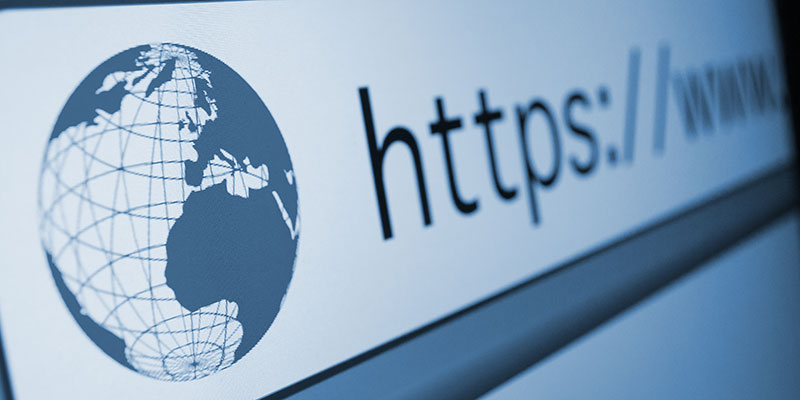
Dacă prima soluție nu reușește să remedieze problema de administrare WordPress, cea mai bună opțiune este să setați manual adresa URL a site-ului dvs. WP. Deși există mai multe moduri de a seta opțiunile URL de selectat, editarea fișierului wp_config este cea mai ușoară opțiune.
În primul rând, utilizați un client FTP pentru a accesa fișierele site-ului dvs. Apoi, găsiți folderul de fișiere WordPress și apoi faceți dublu clic pe el pentru a deschide. Presupunând că instalarea WordPress este în domeniul dvs. principal, atunci acel folder este public_html.
Găsiți fișierul wp_config.php derulând în jos acest folder. Apoi, faceți clic dreapta pe fișierul wp_config.php, alegeți opțiunea Edit/View și permiteți FileZilla să deschidă fișierul.
Acum, adăugați următoarele linii de cod în fișierul dvs. și apoi faceți clic pe butonul de salvare:
define('WP_HOME','http://example.com');
define('WP_SITEURL','http://example.com');
După ce faceți clic pe opțiunea „Salvare”, FileZilla vă va întreba dacă doriți să încărcați fișierul editat. Alegeți opțiunea „Da” și așteptați finalizarea procesului de încărcare
În cele din urmă, verificați dacă problema a dispărut încercând să vă conectați din nou.
3. Resetarea parolei nu funcționează
Primul lucru pe care ar trebui să-l încercați atunci când vă confruntați cu o problemă de conectare este să vă resetați parola. Pentru a face acest lucru, faceți clic pe opțiunea „ Am pierdut parola ” de pe pagina de conectare. La rândul său, aceasta vă va duce la o altă pagină, unde trebuie să introduceți fie adresa de e-mail, fie numele de utilizator pentru blog. Veți primi apoi un e-mail cu o nouă parolă.
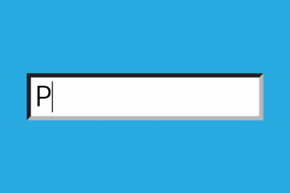
Cu toate acestea, este posibil să încercați să vă resetați parola prin această metodă, dar nu reușiți să primiți un e-mail. Într-un astfel de caz, trebuie să efectuați o resetare manuală a parolei.
Pentru a face acest lucru, trebuie să „ editați funcțiile.php ” sau „ utilizați PhpMyAdmin pentru a vă edita baza de date”.
Editați baza de date prin PhpMyAdmin pentru a reseta parola
Modificarea manuală a bazei de date și schimbarea parolei este unul dintre cele mai bune mijloace de a reaccesa tabloul de bord WordPress.

Acest proces este mult mai ușor chiar și pentru începători dacă puteți accesa PhpMyAdmin-ul dvs. WebHost. Cu toate acestea, este recomandabil să faceți mai întâi o copie de rezervă a site-ului dvs. WP înainte de a implementa acești pași:
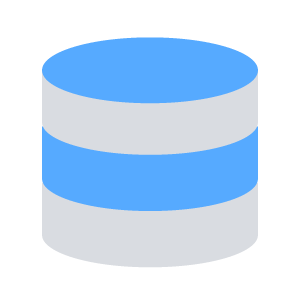
Editați fișierul functions.php pentru a reseta parola
Aceasta este o metodă alternativă de a vă reseta parola. În această metodă, trebuie să editați fișierul functions.php al temei dvs., pentru a adăuga funcția wp_set_password. Cu toate acestea, aveți nevoie de acces FTP pentru a edita acest fișier
4. Afișarea unei pagini goale sau un mesaj de eroare PHP
Majoritatea utilizatorilor WordPress raportează aceste tipuri de erori atunci când încearcă să se conecteze la site-urile lor, doar pentru a primi o eroare de la tema sau pluginurile lor. Cu toate acestea, puteți rezolva aceste probleme fie dezactivând tema activă, fie pluginurile.
Dezactivează tema activă
Una dintre cauzele comune ale erorilor de conectare sunt temele WordPress. Pentru a determina dacă tema dvs. este cauza problemei, dezactivați tema. Pentru a face acest lucru, redenumiți folderul cu tema pentru a vă asigura că WordPress nu îl citește.
Iată cum să dezactivați o temă WordPress: Utilizați Filezilla sau orice client FTP pentru a vă accesa fișierele WordPress.
Apoi, căutați folderul wp-content și deschideți-l făcând dublu clic pe el. Odată ce folderul se deschide, căutați folderul cu teme și apoi faceți dublu clic pentru a deschide.
În cele din urmă, redenumiți folderul cu tema activă în prezent. Drept urmare, WordPress revine la tema implicită. Încercați să vă autentificați pentru a vedea dacă problema a fost rezolvată.
Dezactivați pluginurile
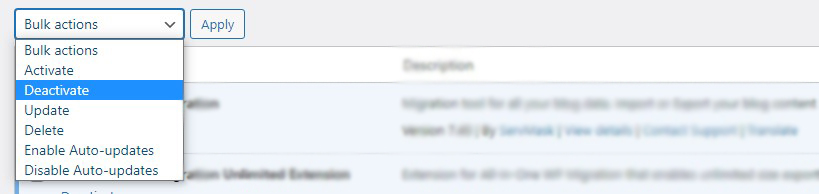
Dacă doriți să determinați dacă problemele dvs. de conectare sunt rezultatul pluginurilor, dezactivați-le. Cu toate acestea, dezactivarea pluginurilor necesită redenumirea folderului de pluginuri. Acest lucru asigură că WordPress nu recitește folderul.
Pentru a face acest lucru, utilizați un client FTP pentru a vă accesa fișierele WordPress. Odată ce accesați fișierele, căutați folderul care conține blogul dvs. WordPress (public_html). Faceți dublu clic pe fișier pentru a deschide.
Căutați folderul „wp-content” și repetați acțiunea de dublu clic pentru a deschide. Apoi, găsiți folderul de pluginuri și faceți clic dreapta pe el. Alegeți opțiunea Redenumire pentru a-i schimba numele. În cele din urmă, accesați tabloul de bord WordPress și încercați să vă conectați pentru a vedea că problema a dispărut.
Concluzie
Toate soluțiile de mai sus vă vor ajuta să vă conectați din nou pe site-ul dvs. WordPress. Cu toate acestea, dacă aveți nevoie de mai mult ajutor pentru a remedia problema de conectare la WordPress, nu ezitați să ne contactați!
De asemenea, aruncați o privire la serviciile noastre de asistență WordPress.
